Mindjet MindManager右向导图怎么弄 右向导图设置方法图文一览
作者:网友整理
MindManager安卓中文版(思维导图app) v4.9 手机版 63.12M / 简体中文
点击下载
微信8.0状态背景图素材v1.6 203.75M / 简体中文
点击下载
亲情向导安卓版(多功能工具箱) v1.3 手机版 59.10M / 简体中文
点击下载不少小伙伴还不太清楚Mindjet MindManager思维导图分支怎么显示在右侧的相关操作,接下来就带来了Mindjet MindManager右向导图设置方法图文一览,还不了解的朋友一起来学习一下吧,希望对你们有所帮助。
右向导图设置方法图文一览
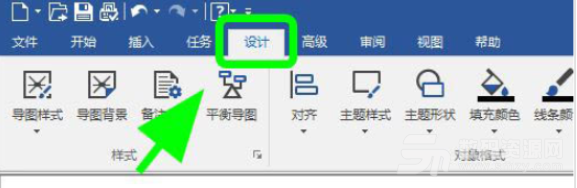
2、选择右侧的布局功能
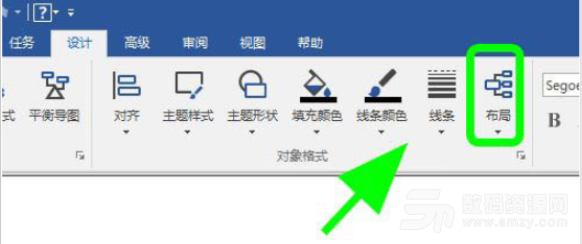
3、在下拉菜单中找到右向导图

4、这样所有分支会集中到右侧
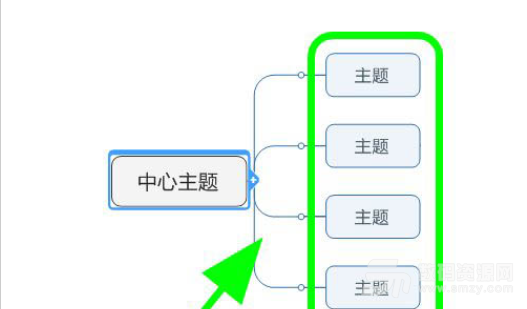
加载全部内容